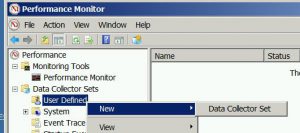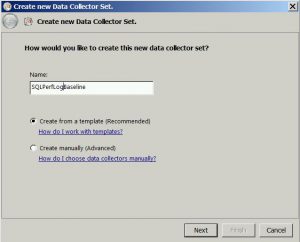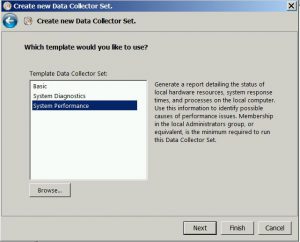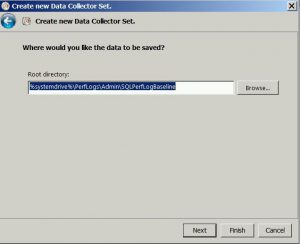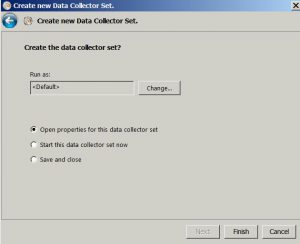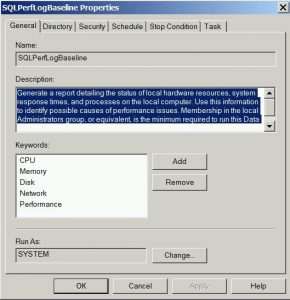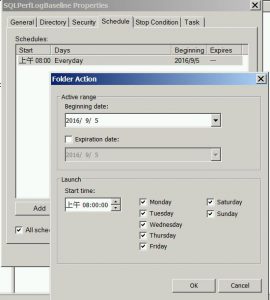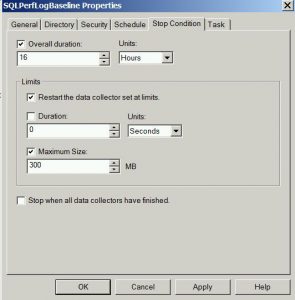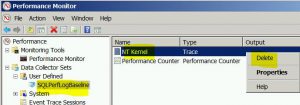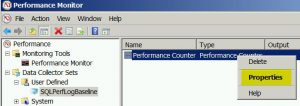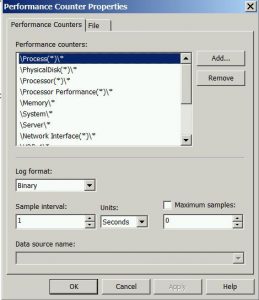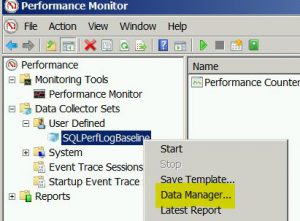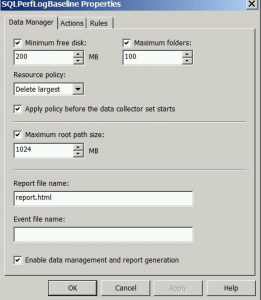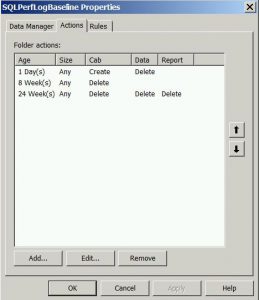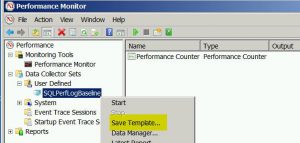Note
Access to this page requires authorization. You can try signing in or changing directories.
Access to this page requires authorization. You can try changing directories.
Configure Performance Log collection for SQL Server Performance Baseline
設定收集效能計數器記錄檔,建立SQL Server 效能基準線
1.啟動效能監視器
Perfmon
2.新增收集器
Data Collector Sets>User Defined>New>Data Collector Set
3.輸入名稱 (例如 SQLPerfLogBaseline)並選擇 Create from a template (Recommended)
4.範本Template,選擇System Performance
5.指定blg檔存放的根目錄
6.選擇Open Properties for this data collector set
7.按下Finish之後,則出現此視窗
8.在schedule頁籤,新增一個排程,例如每天上午08:00啟動 或 每天 上午12:00啟動
9.在Stop Condition頁籤,設定停止條件,例如勾選Overall Duration 16 hours,在Limit限制的區塊,勾選 Restart the data collector set at limits.,勾選 Maximum Size:設定300MB
可以考慮改用Task Schedule來取代此設定,請參考這篇
Taming Perfmon: Data Collector Sets
也就是在Stop Condition頁籤都不要設定,改去Task Scheduler
Task Scheduler Library > Microsoft > Windows > PLA 找到你的Performance log排程,將If the task is already running, then the following rule applies: 設定為Stop the existing instance就可以自動每天重啟收集。
10.按下OK之後,回到主視窗,若不需要可將NT Kernel trace刪除
11.在Performance Counter按右鍵選擇 Properties
12.修改預設選取的Performance counters,只留下需要的Performance Counter
12.修改與確認blg黨與報表檔保留期間
在SQLPerfLogBaseline右鍵選擇Data Manager
13.修改限制設定
14.在Action頁籤,調整成自己要想要保留的規則,就完成所有設定
PS.這裡第一個設定預設為1 Day(s)就會把blg包成cab檔並刪除blg檔,所以若要用Performance Monitor來看Reports時就會看不到Report,可以考慮改成2 Day(s),這樣就最少有一天的blg檔可以直接透過Reports節點來檢視。
15.可將目前的設定另存成XML的範本檔template
16.時間到了就會自動啟動,也可以手動按右鍵啟動,就會開始收集。
Reference:
Creating Data Collector Sets
https://technet.microsoft.com/en-us/library/cc749337(v=ws.11).aspx
Use SQL Server Objects
https://technet.microsoft.com/en-us/library/ms190382.aspx